关于瀑布图
这些图表显示正值和负值的累计总值,对于显示如何从初始值得到净值很有帮助。
图 8-2 一开始显示 Net Revenue(净收入),而后显示对 Net Income(净收益)的正负贡献。
图 8-2 瀑布图示例
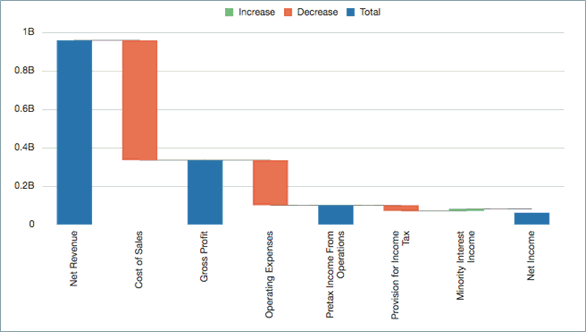
瀑布图数据通常用于绘制单列网格中的行数据值,其中行元素绘制在 X 轴上。
-
Series/Groups(序列/组)的默认设置为 "Columns/Rows"(列/行)。
-
如果 X 轴数据出现在网格的列中,请改用 "Rows/Columns"(行/列)。
正值、负值和总值
通常,EPM 数据在网格中显示为正值。您必须手动将数据值设置为负值(例如销售成本和运营费用)或总值(例如毛利和净收益)。
要将数据值设置为负值:
-
选择要设置为负值的数据值所在的行或列。
-
在行标题上,单击向下箭头,然后选择 Plot As Negative(作为负值绘制)。
行或列将显示一个负号以指示它是负值。
图 8-3 瀑布负数据值
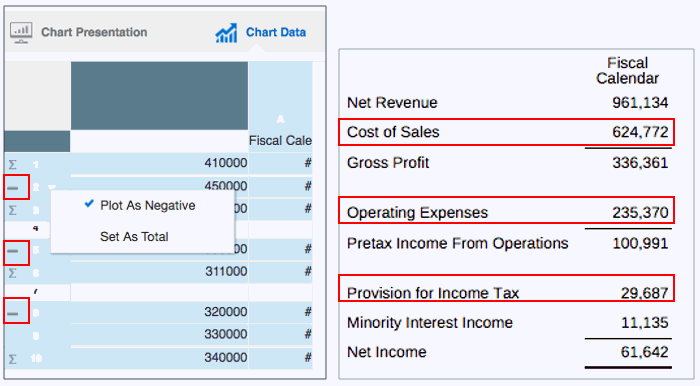
图 8-3 显示了 "Cost of Sales"(销售成本)、"Operating Expenses"(运营费用)和 "Provision for Income Tax"(预提所得税)设置为负数据值的示例。
要将数据值设置为总值:
-
选择要设置为总值的数据值所在的行或列。
-
在行标题上,单击向下箭头,然后选择 Set As Total(设为合计)。
行或列将显示一个 Ʃ 符号以指示它是总值。
图 8-4 瀑布总数据值
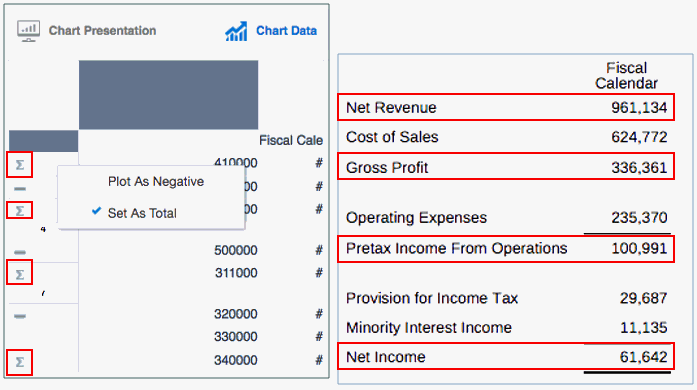
图 8-4 显示了 "Net Revenue"(净收入)、"Gross Profit"(毛利)、"Pretax Income From Operations"(运营产生的税前收益)和 "Net Income"(净收益)设置为总数据值的示例。
属性
您可以为瀑布图设置以下属性:
-
设置表示增加、减少和合计的条形颜色以及连接线的颜色和样式。
-
设置标签位置与文本和数字格式。使用 Auto(自动)或 Center(中间)设置来配置所有条形的标签显示。
-
设置条形的宽度和边框。
图 8-5 完成的瀑布图示例
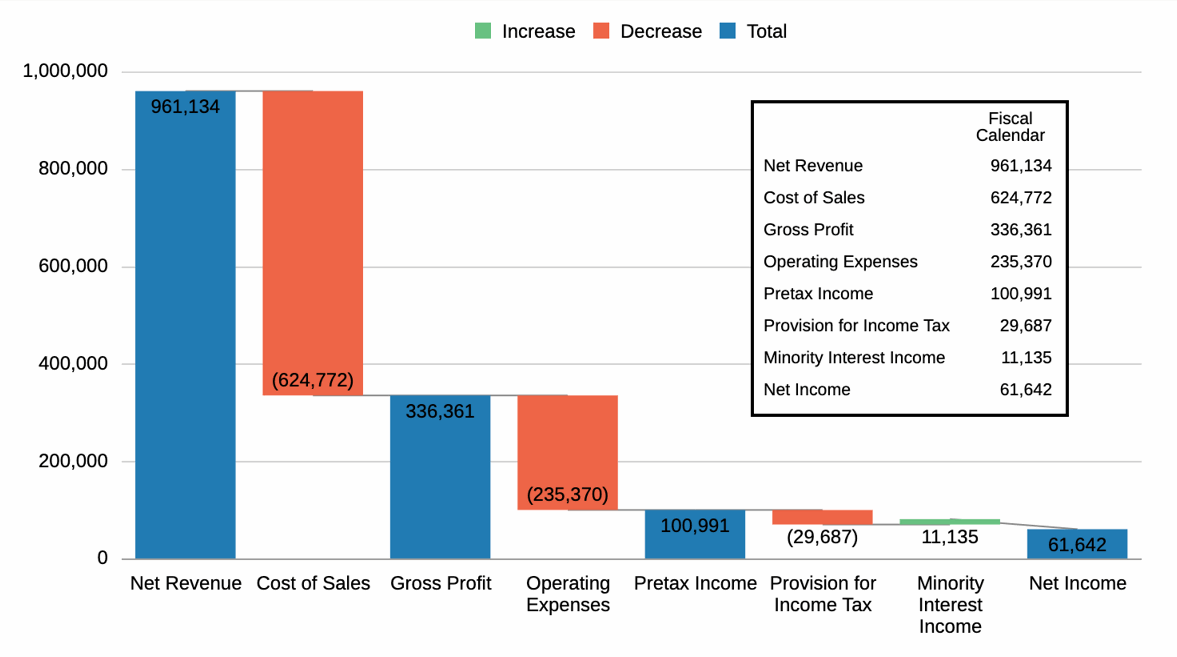
图 8-5 显示了已完成的瀑布图示例(已插入相应数据值)。
注:
示例报表 2b(高级图表)包含一个气泡图示例。